Le traduzioni sono generate tramite traduzione automatica. In caso di conflitto tra il contenuto di una traduzione e la versione originale in Inglese, quest'ultima prevarrà.
Questo argomento della documentazione è progettato per le aree di lavoro Grafana che supportano la versione 10.x di Grafana.
Per le aree di lavoro Grafana che supportano la versione 9.x di Grafana, vedere. Lavorare nella versione 9 di Grafana
Per le aree di lavoro Grafana che supportano la versione 8.x di Grafana, vedere. Funzionamento in Grafana versione 8
Le cronologie degli stati mostrano cambiamenti di stato discreti nel tempo. Ogni campo o serie viene visualizzato come una banda orizzontale unica. Le regioni statali possono essere renderizzate con o senza valori. Questo pannello funziona bene con stringhe o stati booleani, ma può essere utilizzato anche con serie temporali. Se utilizzate con serie temporali, le soglie vengono utilizzate per trasformare i valori numerici in regioni statali discrete.
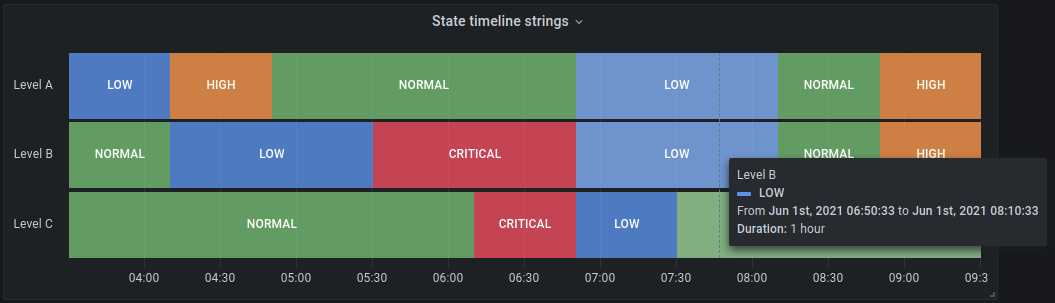
Opzioni della cronologia dello stato
Usa queste opzioni per perfezionare le tue visualizzazioni:
Unisci valori consecutivi uguali
Controlla se Grafana unisce valori identici se sono uno accanto all'altro.
Mostra valori
Controlla se i valori vengono visualizzati all'interno delle regioni statali. Auto renderizzerà i valori se c'è spazio sufficiente.
Allinea i valori
Controlla l'allineamento dei valori all'interno delle regioni statali.
Altezza delle righe
Controlla lo spazio tra le righe. 1 = nessuno spazio = 0,5 = 50% spazio.
Larghezza della linea
Controlla la larghezza delle linee delle regioni statali.
Riempi l'opacità
Controlla l'opacità delle regioni statali.
Connect valori nulli
Scegli in che modo i valori nulli, che sono lacune nei dati, appaiono nel grafico. I valori nulli possono essere collegati per formare una linea continua o impostati su una soglia oltre la quale le lacune nei dati non sono più collegate.
-
Mai: i punti dati delle serie temporali con lacune nei dati non vengono mai collegati.
-
Sempre: i punti dati delle serie temporali con lacune nei dati sono sempre connessi.
-
Soglia: specifica una soglia oltre la quale le lacune nei dati non sono più connesse. Ciò può essere utile quando le lacune connesse nei dati hanno una dimensione nota o rientrano in un intervallo noto e le lacune al di fuori di questo intervallo non devono più essere collegate.
Valori di disconnessione
Scegli se impostare una soglia oltre la quale i valori nei dati devono essere disconnessi.
-
Mai: i punti dati delle serie temporali nei dati non vengono mai disconnessi.
-
Soglia: specifica una soglia al di sopra della quale i valori nei dati vengono disconnessi. Ciò può essere utile quando i valori desiderati nei dati hanno una dimensione nota o rientrano in un intervallo noto e i valori al di fuori di questo intervallo non devono più essere collegati.
Mappature dei valori
Per assegnare colori a valori booleani o stringhe, usa. Configurare le mappature dei valori
Dati di serie temporali con soglie
La visualizzazione può essere utilizzata anche con dati di serie temporali. In questo caso, le soglie vengono utilizzate per trasformare le serie temporali in regioni statali colorate discrete.
Opzioni relative alla legenda
Quando l'opzione legenda è abilitata, può mostrare le mappature dei valori o le parentesi di soglia. Per mostrare le mappature dei valori nella legenda, è importante che l'opzione Combinazione di colori nelle opzioni Standard sia impostata su Colore singolo o Palette classica. Per visualizzare le parentesi di soglia nella legenda, impostate lo schema di colori su Dalle soglie.
modalità Legenda
Utilizza queste impostazioni per definire come appare la legenda nella visualizzazione. Per ulteriori informazioni sulla legenda, consulta Configurare una legenda.
-
Elenco: visualizza la legenda sotto forma di elenco. Questa è la modalità predefinita.
-
Tabella: visualizza la legenda come tabella.
-
Nascosto: nasconde la legenda.
Posizionamento della leggenda
Scegli dove visualizzare la legenda.
-
In basso: sotto il grafico.
-
A destra: a destra del grafico.
Valori della legenda
Scegli quale dei calcoli standard mostrare nella legenda. Puoi averne più di uno.